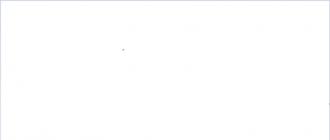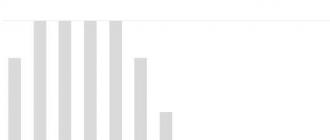Файлы.ods (Open Document Spreadsheet) – это электронные таблицы формата Open Document, созданные в программах открытого типа Open Office или Star Office . Формат разработан сообществом OASIS, принят как международный и может использоваться без ограничений.
Инструкция
Всем известно, что лицензионное программное обеспечение дорого. Поэтому сегодня все больше людей для дома и работы используют бесплатные или условно бесплатные пакеты программ, не уступающие своим функционалом известным брендовым продуктам. Однако при переносе файлов, созданных в таких программах, на другой компьютер очень часто возникает проблема совместимости форматов. Что делать, если на компьютере, где необходимо открыть файл, нет ни лицензионного программного обеспечения, ни той программы, в которой файл создавался? В таком случае необходимо знать, чем еще можно открыть файл, ориентируясь на его расширение.
В данной статье рассмотрим файл с расширением.ods. Чем открыть такие файлы и что они собой представляют.
Расширение.ods - что это?
Расширение - это символы после имени файла, отделенные точкой. Расширение определяет формат файла, а компьютер именно по формату выбирает программу, с помощью которой этот файл необходимо открыть.
Файлы с расширением.ods создаются в бесплатных офисных программах, таких как OpenOffice и подобных. Между тем OpenOffice - это огромный пакет инструментов для работы не только с текстами, но и с таблицами и графикой. Конкретно файлы с расширением.ods - это файлы электронных таблиц. OpenDocument SpreadSheet - открытый формат электронной таблицы.
Рассмотрим, как открывать файлы ODS в зависимости от того, какое программное обеспечение имеется на компьютере.
Бесплатные программы для открытия файлов ODS
Файлы с расширением.ods можно без проблем открыть одной из следующих программ:
- OpenOffice;
- LibreOffice;
- Gnumeric.
Данные программные продукты абсолютно бесплатны для использования на домашнем компьютере. Рассмотрим каждый из них подробно.
OpenOffice
OpenOffice - самый популярный пакет бесплатных офисных приложений. Достойная альтернатива пакету от Microsoft. Содержит инструментарий для работы с текстовыми документами, с электронными таблицами, позволяет создавать презентации и базы данных.
В состав пакета для работы с таблицами входит табличный процессор OpenOffice.org Calc. Пользователь, ранее работавший с Microsoft Excel, без труда разберется с OpenOffice.org Calc, ведь интерфейсы у программ идентичны.
Функционал табличного процессора из бесплатного пакета впечатляет:
- встроенные математические операции;
- различные варианты форматирования ячеек;
- возможность построения диаграмм, хотя встроенных типов и немного.
Как открывать файлы ODS при помощи OpenOffice? Здесь все очень просто. После установки данного пакета на компьютер, последний сам будет идентифицировать файлы ODS с табличным процессором OpenOffice Calc. При этом для открытия таблицы будет достаточно просто кликнуть мышью по нужному файлу.
Следует знать, что существуют еще и так называемые переносные, или portable, версии бесплатного пакета. Их установка на компьютер не требуется, поэтому самостоятельно сопоставить файл ODS с таким пакетом компьютер не сможет. Однако для открытия файла достаточно просто запустить процессор Calc из переносимого пакета, а затем выбрать пункт меню "Файл" - "Открыть" (или File-Open, если установлена англоязычная версия).
LibreOffice
LibreOffice - это также свободный пакет офисных программ, ответвление от OpenOffice с 2010 года.

Функционал у программ идентичный. И по аналогии, если на компьютере установлен пакет LibreOffice, файлы с расширением.ods будут автоматически открываться табличным процессором Calc данного пакета.
Gnumeric
Gnumeric - еще один бесплатный табличный процессор.
Поддерживает множество типов электронных таблиц. Если на компьютере установлен данный процессор, то даже не возникнет вопрос, какой программой открыть файл ODS. Данная программа автоматически проассоциирует с собой любой файл электронных таблиц и сразу его откроет.
![]()
А по наличию функций программа Gnumeric даже опережает табличный редактор Excel от Microsoft.
Однако не обойтись и без минусов - данный программный продукт более не поддерживается на операционных системах Windows.
Открытие файлов ODS с помощью пакета Microsoft Office
Несмотря на обилие бесплатного программного обеспечения по работе с файлами открытых электронных таблиц, пользователи, задающиеся вопросом, как открывать файлы ODS, чаще всего желают открыть такой файл на компьютере с установленным пакетом Microsoft Office. Табличный процессор в пакете Microsoft Office имеет всем известное название Excel. Самые распространенные выпуски пакета - это версии 2003, 2007 и 2010.
Рассмотрим сначала, как открыть файл ODS в Excel 2010.
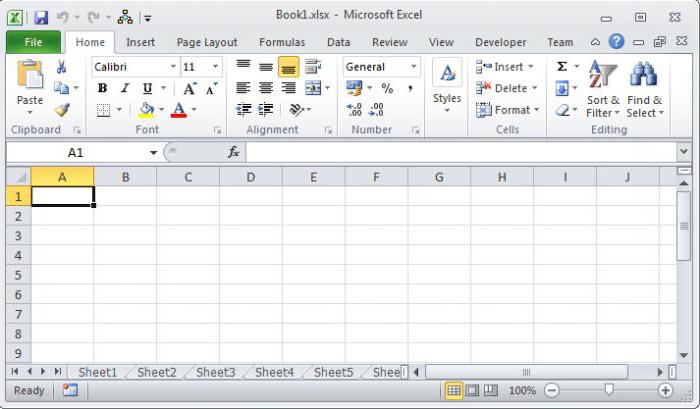
Эта программа содержит встроенный плагин для открытия файлов ODS. То есть все файлы ODS будут автоматически открываться в данном табличном процессоре.
А как открывать файлы ODS, если версия Excel ниже 2010? Необходимо знать, что все версии Excel, начиная с 2007 (сервис-пак не ниже второго), поддерживают возможность открытия файлов ODS. Это происходит не по умолчанию, поэтому необходимо обратиться к пункту меню "Файл" - "Открыть".
Для Excel 2003 придется установить дополнительный плагин Sun ODF Plugin for Microsoft Office.
Таким образом, рассмотрев различные варианты, можно сделать вывод, что для открытия файлов с расширением.ods сегодня имеется множество программных продуктов, распространяемых как по лицензии, так и на бесплатной основе. Надеемся, что, опираясь на нашу статью, вы сможете выбрать для себя наиболее подходящий вариант.
Наиболее часто встречаемой проблемой, из-за которой пользователи не могут открыть этот файл, является неверно назначенная программа. Чтобы исправить это в ОС Windows вам необходимо нажать правой кнопкой на файле, в контекстном меню навести мышь на пункт "Открыть с помощью", а выпадающем меню выбрать пункт "Выбрать программу...". В результате вы увидите список установленных программ на вашем компьютере, и сможете выбрать подходящую. Рекомендуем также поставить галочку напротив пункта "Использовать это приложение для всех файлов ODS".
Другая проблема, с которой наши пользователи также встречаются довольно часто - файл ODS поврежден. Такая ситуация может возникнуть в массе случаев. Например: файл был скачан не польностью в результате ошибки сервера, файл был поврежден изначально и пр. Для устранения данной проблемы воспользуйтесь одной из рекомендаций:
- Попробуйте найти нужный файл в другом источнике в сети интернет. Возможно вам повезет найти более подходящую версию. Пример поиска в Google: "Файл filetype:ODS" . Просто замените слово "файл" на нужное вам название;
- Попросите прислать вам исходный файл еще раз, возможно он был поврежден при передаче;
Главный писатель по вопросам технологий
Вам кто-то послал по электронной почте файл ODS, и вы не знаете, как его открыть? Может быть, вы нашли файл ODS на вашем компьютере и вас заинтересовало, что это за файл? Windows может сказать вам, что вы не можете открыть его, или, в худшем случае, вы можете столкнуться с соответствующим сообщением об ошибке, связанным с файлом ODS.
До того, как вы сможете открыть файл ODS, вам необходимо выяснить, к какому виду файла относится расширения файла ODS.
Совет: Неправильные ассоциации файлов ODS могут являться признаком других базовых проблем в вашей операционной системе Windows. Эти неверные записи могут также стать причиной иных сопутствующих проблем, таких как медленный запуск Windows, зависание компьютера и прочих проблем производительности ПК. Поэтому мы настоятельно рекомендуем вам просканировать свой реестр Windows на предмет неправильных ассоциаций файлов и других проблем, связанных с фрагментацией реестра.
Ответ:
Файлы ODS имеют Разные файлы, который преимущественно ассоциирован с OpenOffice/StarOffice OpenDocument (Ver 2) Spreadsheet (Sun Microsystems Inc.).
Файлы ODS также ассоциированы с Outlook Express Mailbox (Microsoft Corporation), NCompass Labs Internet Script и FileViewPro.
Иные типы файлов также могут использовать расширение файла ODS. Если вам известны любые другие форматы файлов, использующие расширение файла ODS, пожалуйста, свяжитесь с нами , чтобы мы смогли соответствующим образом обновить нашу информацию.
Как открыть ваш файл ODS:
Самый быстрый и легкий способ открыть свой файл ODS - это два раза щелкнуть по нему мышью. В данном случае система Windows сама выберет необходимую программу для открытия вашего файла ODS.
В случае, если ваш файл ODS не открывается, весьма вероятно, что на вашем ПК не установлена необходимая прикладная программа для просмотра или редактирования файлов с расширениями ODS.
Если ваш ПК открывает файл ODS, но в неверной программе, вам потребуется изменить настройки ассоциации файлов в вашем реестре Windows. Другими словами, Windows ассоциирует расширения файлов ODS с неверной программой.
Загрузки программного обеспечения, связанные с расширением файла ODS:
- FileViewPro* ()
- OpenOffice/StarOffice OpenDocument (Ver 2) Spreadsheet (Sun Microsystems Inc.)
* Некоторые форматы расширений файлов ODS можно открыть только в двоичном формате.
Файлы.ods (Open Document Spreadsheet) – это электронные таблицы формата Open Document, созданные в программах открытого типа Open Office или Star Office . Формат разработан сообществом OASIS, принят как международный и может использоваться без ограничений.
Спонсор размещения P&G Статьи по теме "Как открыть формат ods" Как убрать большой пробел между словами в Ворде Как удалить вирус из оперативной памяти Как исправить ошибку runtime error
Инструкция
Формат Open Document является альтернативой закрытым коммерческим форматам, таким как doc, xls и ppt (используются в приложениях Microsoft Office с 1997 по 2007).
Если у вас установлено приложение Microsoft Office 2007, и вам нужно открыть файл формата.ods, используйте программу создания электронных таблиц Microsoft Excel. Откройте лист Excel 2007. В верхнем меню откройте вкладку Надстройки.
В выпадающем списке выберите пункт «Импорт файла в формате ODF». Также вы можете выбрать кнопку меню «Импорт электронной таблицы в формате ODF». Откроется диалоговое окно «Импорт электронной таблицы в формате ODF». В нем нажмите на файл расширения.ods, который нужно открыть, нажмите кнопку «Открыть».
Возможно открыть файл.ods вторым способом. Щелкните правой клавишей мыши по файлу ods. В контекстном меню выберите пункт «Открыть с помощью…». далее «Выбрать программу». Выберите программу Microsoft Office Excel. Отметьте указателем пункт «Использовать ее для всех файлов такого типа». Нажмите «Ок».
Если у вас установлено приложение Microsoft Office 2003, для открытия формата ods потребуется плагин Sun ODF. Скачайте программу с официального сайта http://www.oracle.com/us/sun/index.htm (размер файла 33 Мб).
Установите конвертер как обычную программу. Откройте лист Microsoft Office Excel 2003. В меню «Сервис», выберите пункт «Надстройки». В диалоговом окне «Надстройки» нажмите кнопку «Обзор». В этом окне укажите нахождение файла odfaddin.xla (путь: С:/Program Files/Sun/Sun ODF Plugin for Microsoft Office *.*/converter), затем нажмите кнопку «Oк».
На верхней панели инструментов, расположенной сразу над листом, теперь есть новая панель «Sun ODF Plugin». На ней кнопки: «Импорт файла в формате odf» и «Экспорт файла ODF». Нажмите кнопку «Импорт файла..». Выберите файл.ods, нажмите кнопку «Открыть».
Как простоДругие новости по теме:
Сохранение таблиц в офисном приложении Excel, входящего в пакет Microsoft Office, подчиняется общим правилам сохранения документов в операционной системе Microsoft Windows и не потребует от пользователя постижения скрытых тайн ресурсов компьютера. Вам понадобится - Microsoft Excel Спонсор
Отображение вкладки «Разработчик» или запуск в режиме разработчика могут потребоваться при необходимости выполнения задачи во время разработки решений Office в среде Visual Studio, написания макроса, запуска макроса или создания приложений с программами Microsoft Office. Вам понадобится - Microsoft
Многие программы Microsoft Office поддерживают список недавно использованных файлов (MRU). Эта функция предназначена для предоставления быстрого доступа к файлам, с которыми работает пользователь. Встроенного метода удаления этого списка не существует, но возможна очистка списка последних